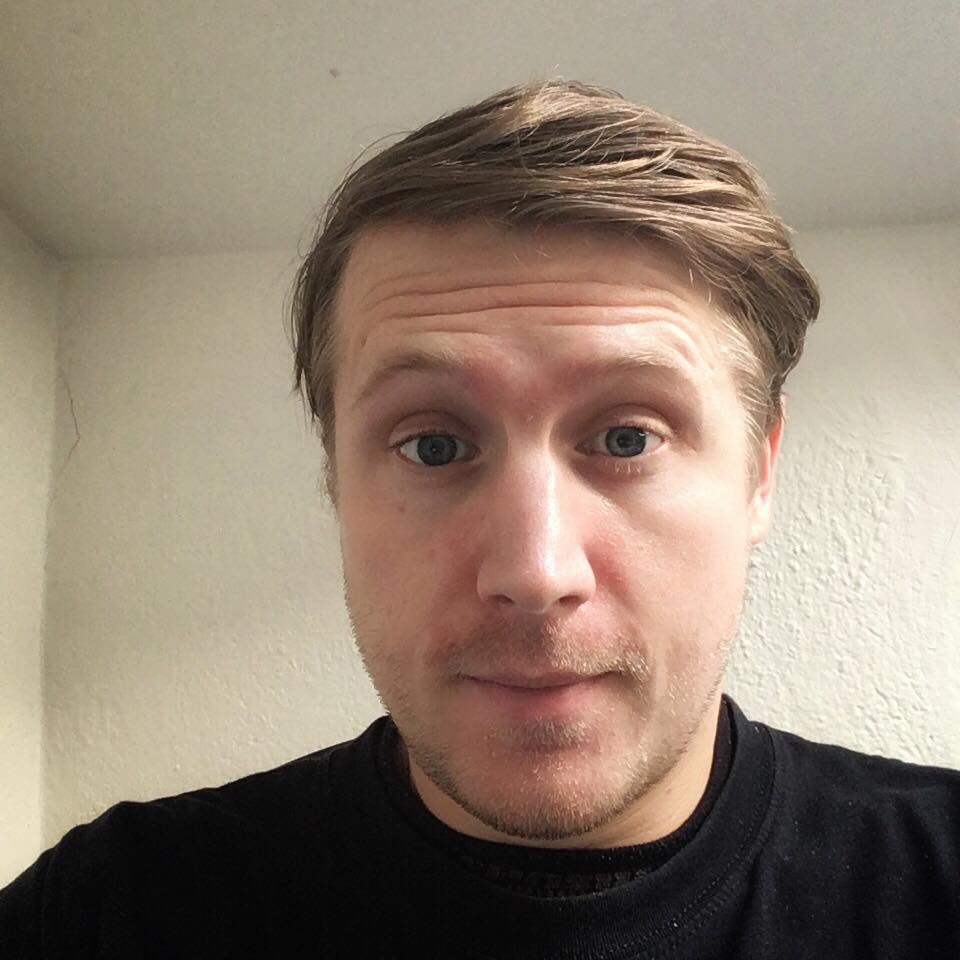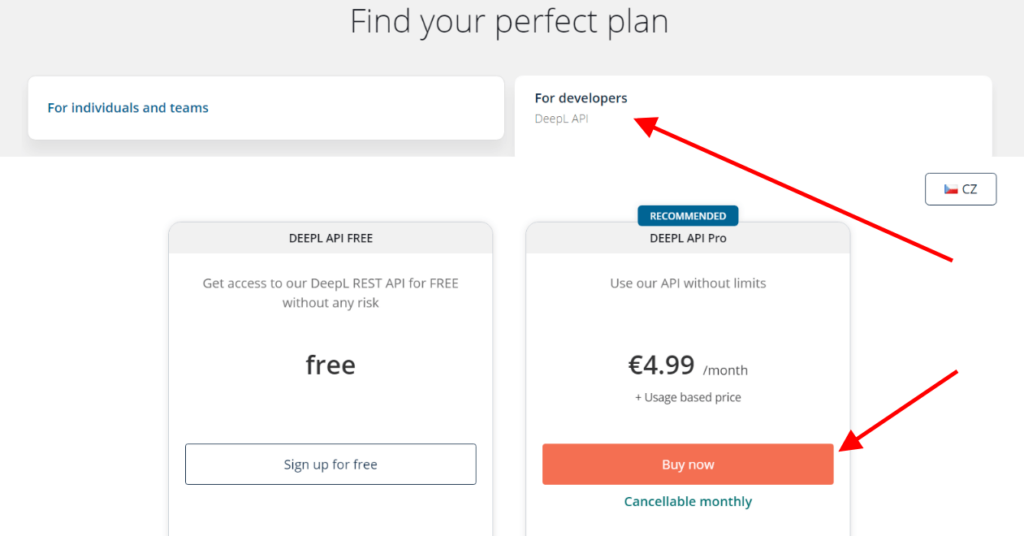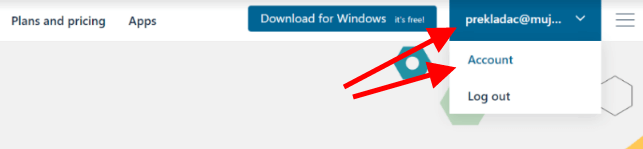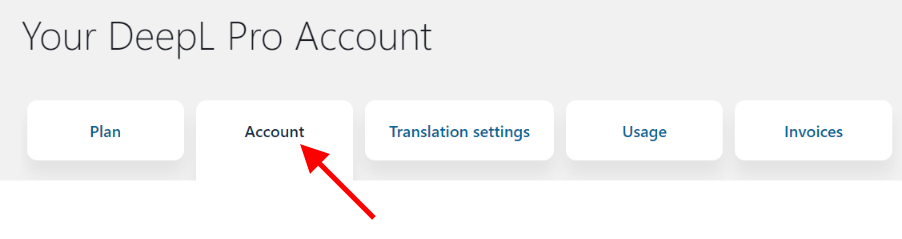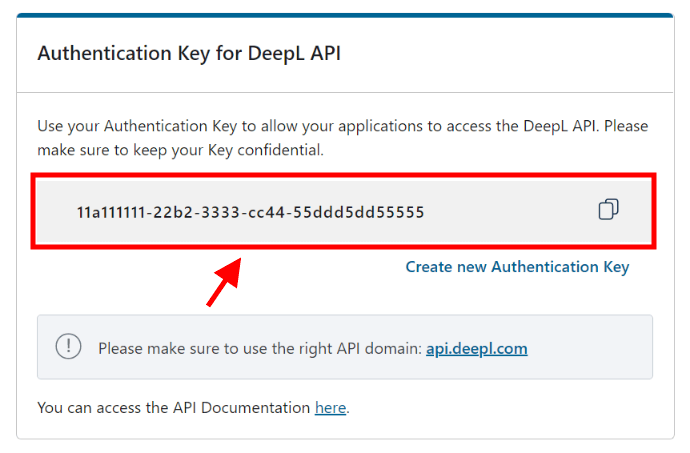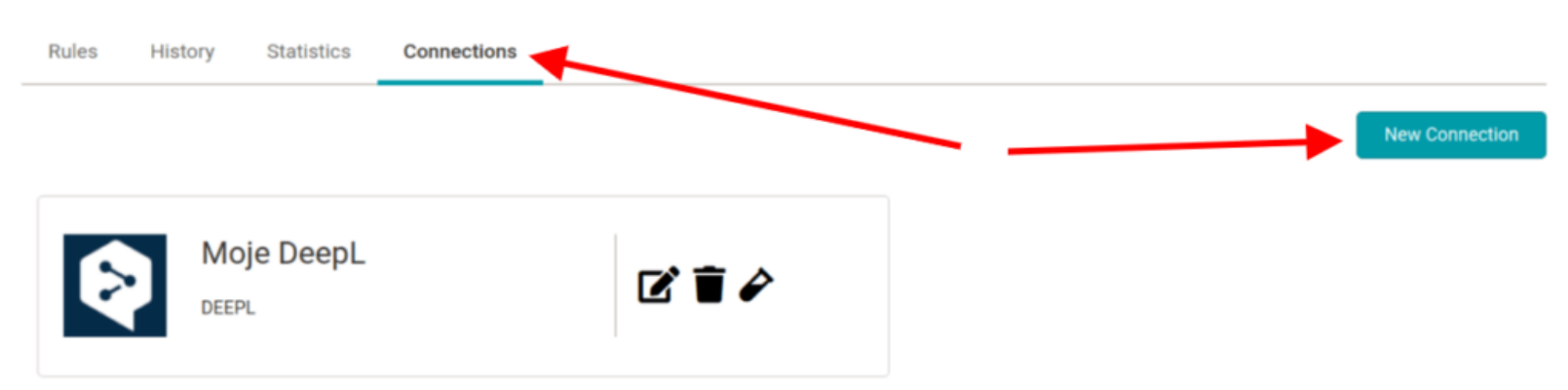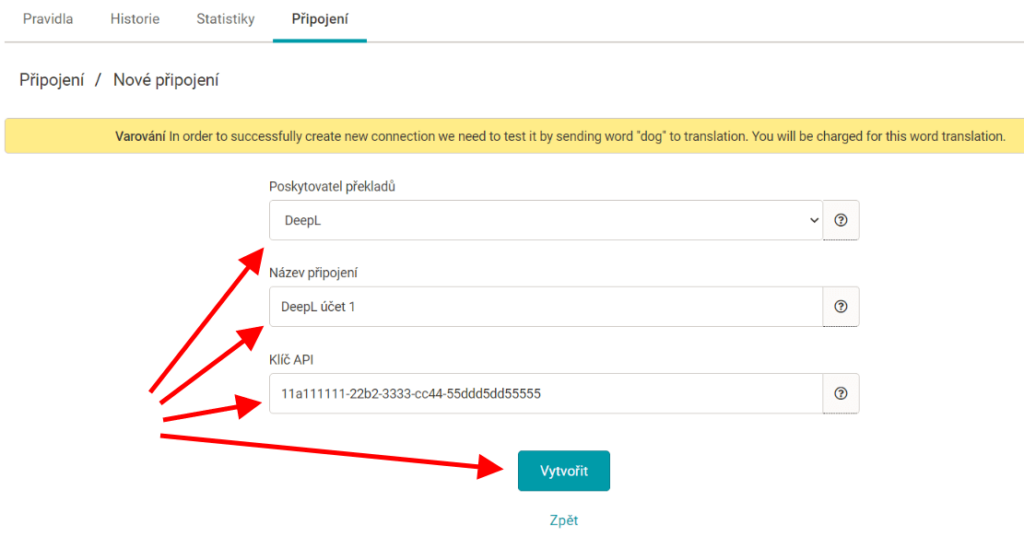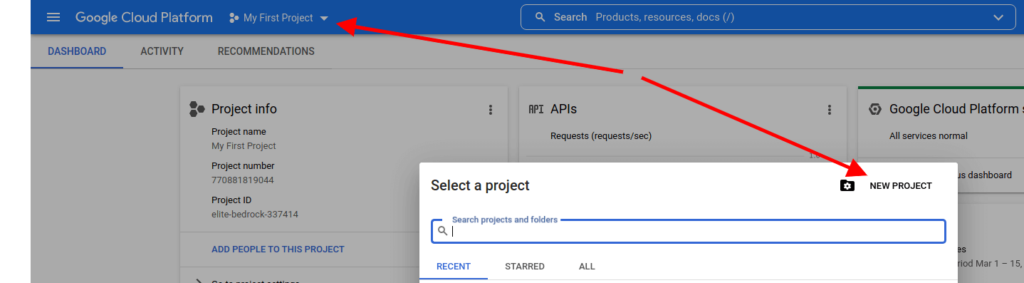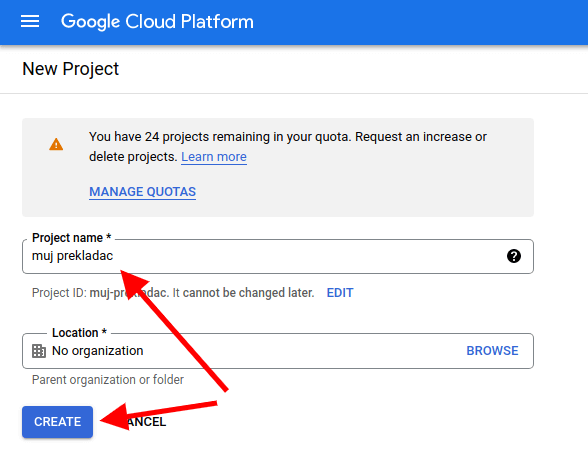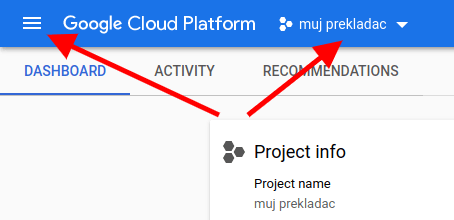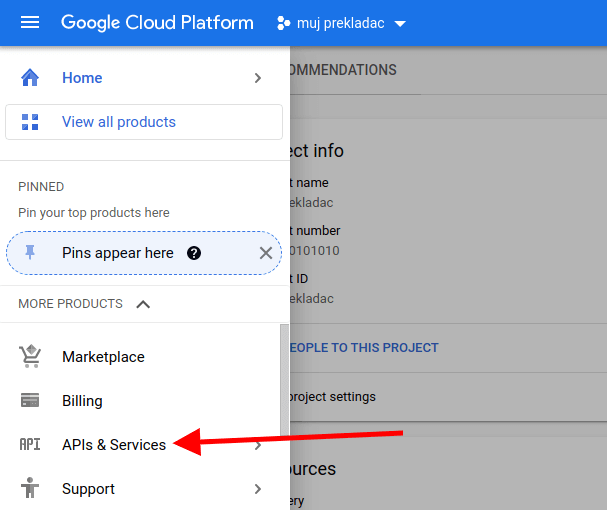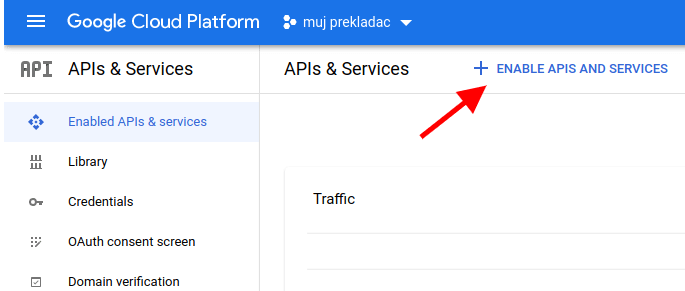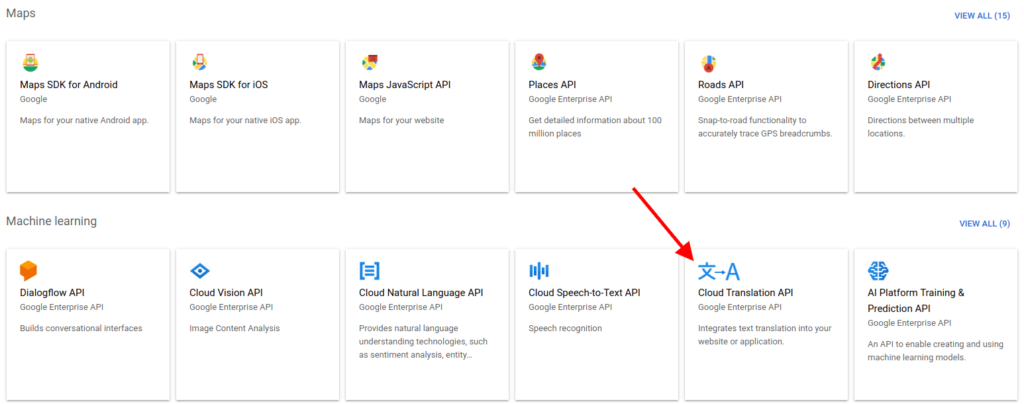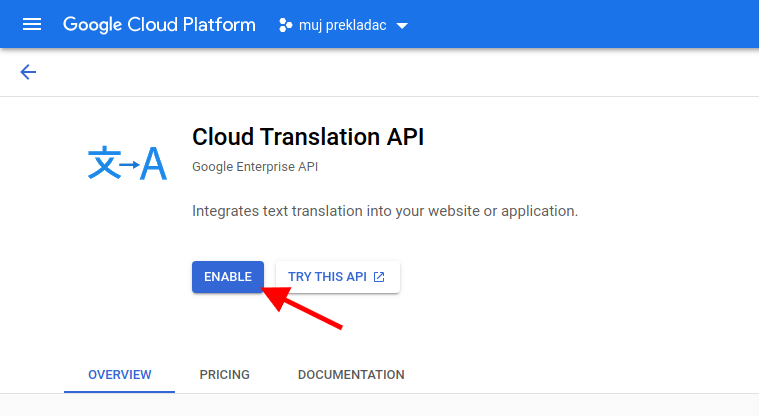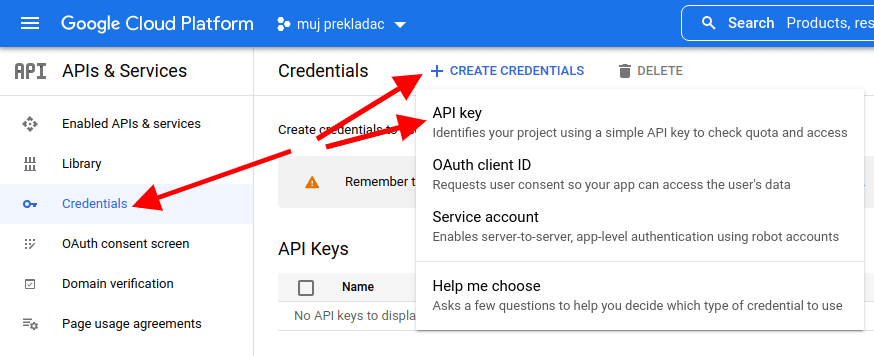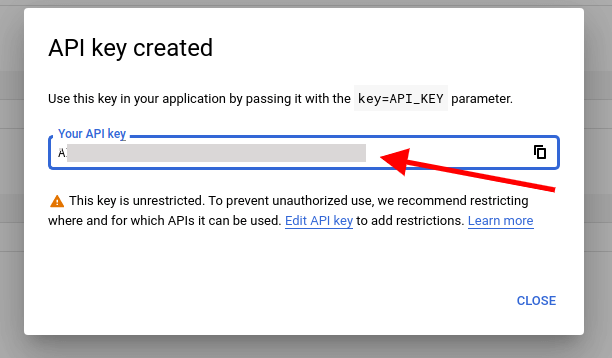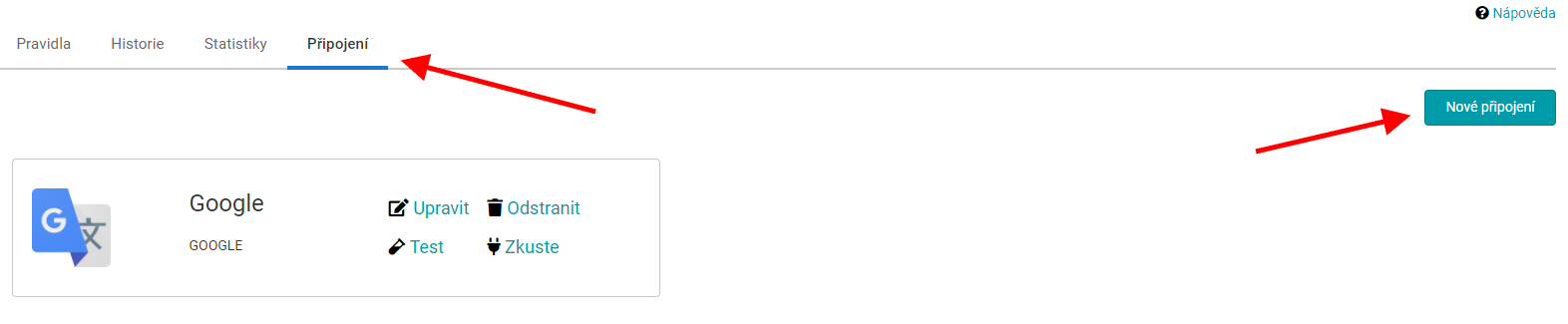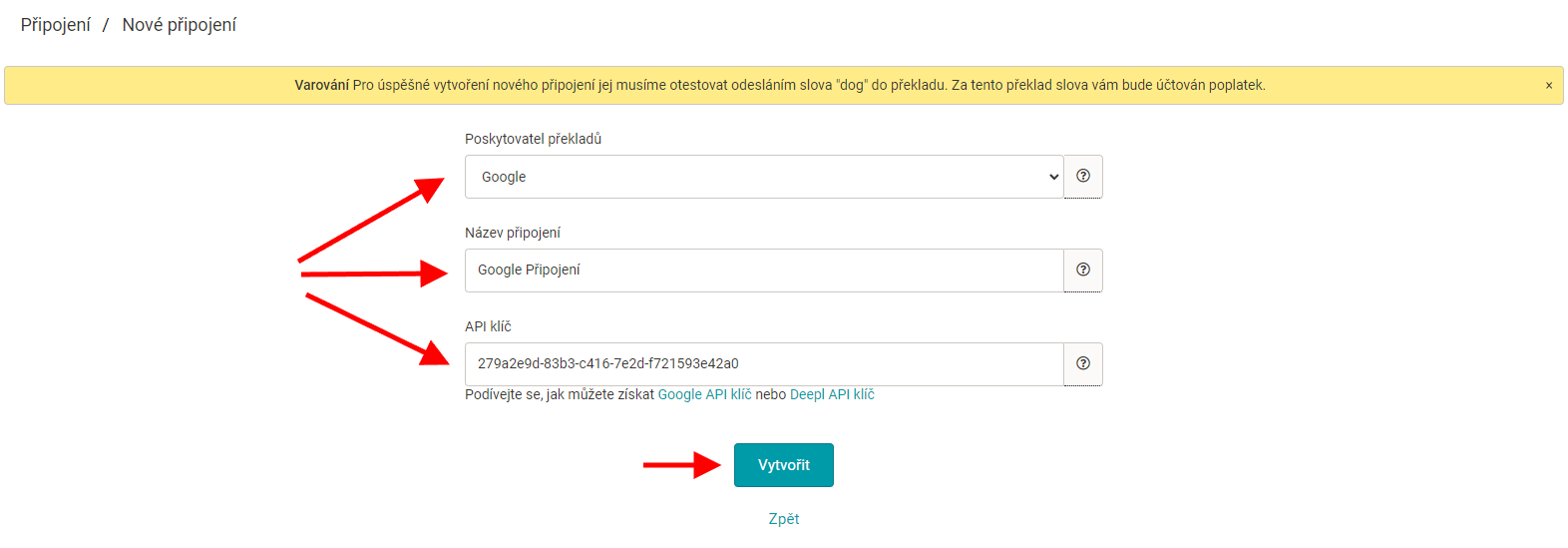Ako funguje prenos dát medzi prekladačmi a Mergado Translate
PRÍKLAD: Potrebujeme preložiť obsah produktového feedu pre reklamný systém, ktorý vyžaduje dáta v cudzom jazyku.
V takom prípade:
- Samotný preklad zaistia služby DeepL či Google Translate.
- Vyberieme si, ktorú z nich chceme používať (podľa potreby môžeme používať aj obe), vytvoríme si v nej účet a nastavíme pripojenie.
- MERGADO Translate zaisťuje automatizované odosielanie textov na preklad do prekladača. Získané preklady uložia do zipsu. Jeden text sa teda prekladá raz. Tým značne šetrí náš rozpočet.